Můžete začít spuštěním nástroje pro odstraňování problémů se sítí
- Pokud se váš notebook Lenovo nepřipojuje k Wifi, možná jste zadali špatné heslo.
- V některých případech můžete být mimo dosah nebo budete muset resetovat adaptér WiFi.

XINSTALUJTE KLIKNUTÍM NA STAŽENÍ SOUBORU
- Stáhněte si Outbyte Driver Updater.
- Spusťte jej na svém PC najít všechny problematické ovladače.
- Poté klikněte na Aktualizovat a použít vybrané získat nejnovější verze ovladačů.
- OutByte Driver Updater stáhl 0 čtenáři tento měsíc.
Na notebooku bude velká část jeho využití spojena s připojením k internetu. Takže chápeme, jak depresivní je to pro některé z našich čtenářů, kteří si stěžují, že se jejich notebook Lenovo nepřipojuje k WiFi.
Tento problém není omezen na značku Lenovo, takže pokud používáte HP, můžete se podívat na naše řešení
Počítač HP se nemůže připojit k WiFi.Proč se můj notebook Lenovo nepřipojuje k Wi-Fi?
S tímto problémem se můžete setkat z některého z následujících důvodů:
- Adaptér Wi-Fi je zakázán.
- Síť Wi-Fi není v dosahu.
- Vaše heslo Wi-Fi je nesprávné.
- Ovladač Wi-Fi je zastaralý.
- Vyskytl se problém s routerem Wi-Fi.
Možná vás budou zajímat naši další průvodci, například kde ukážeme, jak na to opravit zvuk na notebooku Lenovo.
Jak dostanu WiFi zpět do svého notebooku Lenovo?
Než se pustíte do řešení, vyzkoušejte tato zástupná řešení:
- Ujistěte se, že je notebook umístěn dobře v dosahu WiFi připojení bez jakýchkoliv překážek.
- Restartujte router a počítač současně a nechte je vypnuté alespoň několik minut.
- Ověřte, zda je zapnutý přepínač WiFi, zejména pokud má klávesu klávesnice.
- Aktualizujte OS v případě, že je v aktuální verzi chyba.
- Ujistěte se, že se připojujete pomocí správného síťového hesla.
Pokud po výše uvedeném neuspějete, pokračujte k níže uvedeným řešením.
1. Odstraňte potíže se síťovým adaptérem
- zmáčkni Okna klíč, typ adaptér a klikněte Najděte a opravte problémy se síťovým adaptérem.

- Klikněte na Pokročilý volba.

- Vybrat Aplikujte opravy automaticky a udeřit do další knoflík.

- Vybrat Wi-Fi a klikněte další.

- Počkejte na dokončení procesu a použijte doporučené opravy, poté ověřte, zda se notebook Lenovo nyní připojuje k WiFi.
2. Přeinstalujte ovladač WiFi
- lis Okna + R otevřít Běh, typ devmgmt.msc do textového pole a stiskněte Vstupte.

- Rozšířit Síťové adaptéry, klikněte pravým tlačítkem na WiFi adaptér a vyberte Odinstalujte zařízení.

- Potvrďte svou volbu.
- Restartujte počítač, znovu otevřete Správce zařízení a klikněte na Vyhledejte změny hardwaru ikona.

- Nakonec ověřte, zda se váš notebook Lenovo nyní připojuje k WiFi.
- Oprava: Informace o pojmenování RSAT nelze najít
- Chyba modré obrazovky Nvpcf.sys: 3 způsoby, jak to opravit
- Oprava: Nelze upravit jas na notebooku Lenovo
- Oprava: CHKDSK není k dispozici pro chybu jednotky RAW
- Chyba aktualizace 0xC1900101 – 0x30018: Jak ji opravit
3. Aktualizujte ovladač WiFi
- lis Okna + R otevřít Běh, typ devmgmt.msc do textového pole a stiskněte Vstupte.

- Rozšířit Síťové adaptéry, klikněte pravým tlačítkem na WiFi adaptér a vyberte Odinstalujte zařízení.

- Vybrat Automaticky vyhledávat ovladače.

- Postupujte podle pokynů a na konci ověřte, zda je problém, že se váš notebook Lenovo nepřipojuje k WiFi, vyřešen.
Těmto problémům můžete předejít použitím automatického nástroje, který pomocí několika kliknutí vyhledá a nainstaluje správné ovladače do vašeho počítače. Proto vám doporučujeme používat Outbyte Driver Updater. Jak na to:
- Stáhněte a nainstalujte aplikaci Outbyte Driver Updater.
- Spusťte software.
- Počkejte, až aplikace zjistí všechny nekompatibilní ovladače.

- Poté vám ukáže seznam nalezených ovladačů, které chcete vybrat Aktualizace nebo Ignorovat.
- Klikněte na Aktualizovat a použít vybrané stáhnout a nainstalovat nejnovější verze.
- Restartujte počítač, abyste zajistili provedené změny.

Outbyte Driver Updater
Použijte tento software a vyřešte všechny problémy související s ovladačem z vašeho PC.4. Zapomeňte na síť Wi-Fi a poté se k ní znovu připojte
- Klikněte na ikonu WiFi na Hlavní panel.

- Klikněte na šipku směřující vpřed před vaší sítí.

- Klikněte pravým tlačítkem na ikonu vykřičníku a vyberte Zapomenout.

- Nakonec se zkuste přihlásit do WiFi.
Tady je to pro tento článek. Většina těchto oprav bude fungovat i pro jiné značky notebooků. Měli byste začít s jakýmkoli řešením, které považujete za nejvhodnější.
Při připojování k internetu byste si také měli zachovat své soukromí a bezpečnost. Možná budete muset použít některý z nejlepších VPN pro Lenovo.
Nakonec nám dejte vědět v komentářích níže, která řešení byla pro vás účinná.
Stále máte potíže? Opravte je pomocí tohoto nástroje:
SPONZOROVÁNO
Některé problémy související s ovladači lze vyřešit rychleji pomocí přizpůsobeného řešení ovladače. Pokud máte stále problémy s ovladači, jednoduše nainstalujte OutByte Driver Updater a okamžitě jej uvést do provozu. Nechte jej tedy okamžitě aktualizovat všechny ovladače a opravit další problémy s počítačem!
![VPN deconnecte Wifi [Guide complet de dépannage]](/f/b7edc41f5ccbde841e8529ac537a343d.png?width=300&height=460)
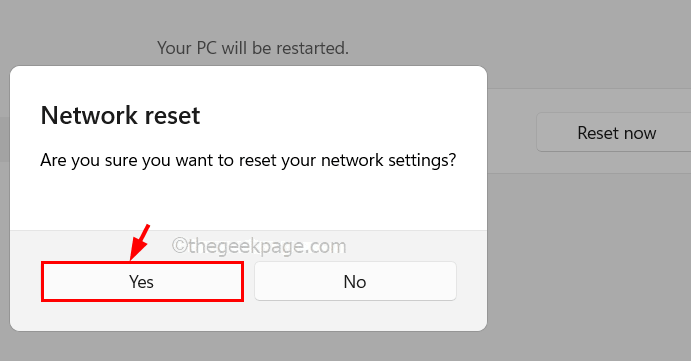
![Oprava – „Nepřipojeno – Nejsou k dispozici žádná připojení“ Chyba ve Windows 11, 10 [Vyřešeno]](/f/05b8321b40395d1b9275ace243a8f984.png?width=300&height=460)